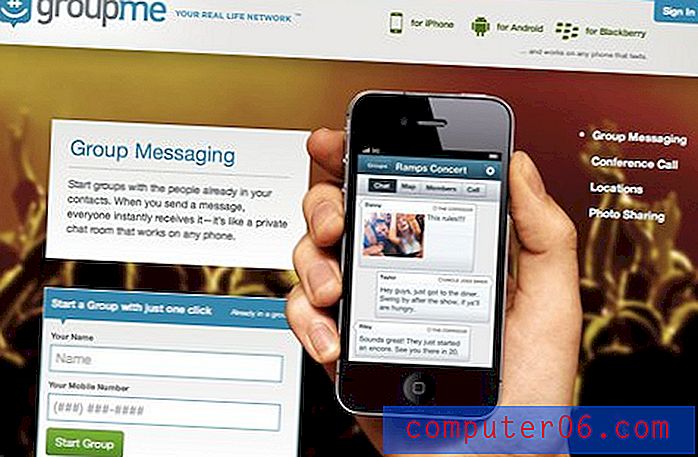Slik ser du etter ny e-post i Outlook 2013
Når du konfigurerer en ny e-postkonto i Microsoft Outlook 2013, bruker den e-postopplysningene du oppga for å logge på e-postserveren og bruker den serveren til å laste ned e-postmeldinger til Outlook. Den vil også sende alle meldinger du har komponert i Outlook.
Standardinnstillingene i Outlook 2013 vil få den til å sjekke serveren din for nye meldinger hvert 30. minutt. Dette vil skje automatisk uten at du blir bedt om det. Men du kan manuelt se etter ny e-post i Outlook 2013 med en send og motta-knapp som er tilgjengelig på Hjem-fanen øverst i vinduet. Du kan følge guiden vår nedenfor for å lære hvor du finner denne knappen, slik at du kan begynne å se etter nye e-poster når du vil.
Send og motta i Outlook 2013
Trinnene nedenfor vil lære deg å tvinge Outlook til å sjekke e-postkontoen din for nye meldinger. Når du ser etter nye meldinger fra e-postserveren din, vil den også sende alle meldinger du har komponert, og som ennå ikke er sendt. Dette gjelder imidlertid ikke meldinger i utboksen din der du imidlertid har angitt en forsinket levering. Lær hvordan du kan utsette levering av en melding i Outlook 2013.
Trinn 1: Start Outlook 2013.
Trinn 2: Klikk på kategorien Hjem øverst i vinduet.

Trinn 3: Klikk på Send / motta alle mapper- knappen på høyre side av navigasjonsbåndet.
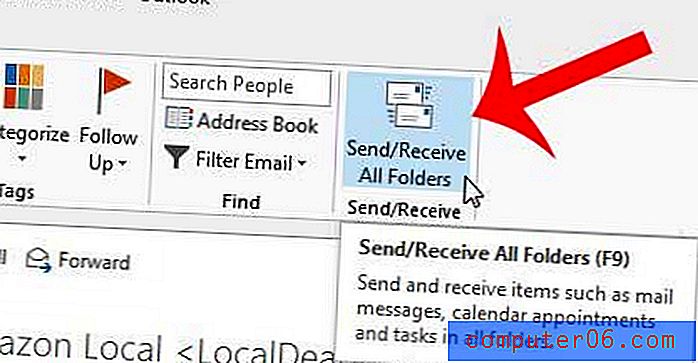
Merk at du også kan trykke på F9 på tastaturet når Outlook er det aktive vinduet for å se etter nye meldinger også.
Vil du at Outlook skal se etter nye meldinger oftere? Lær hvordan du endrer sende- og mottaksfrekvensen i Outlook 2013.